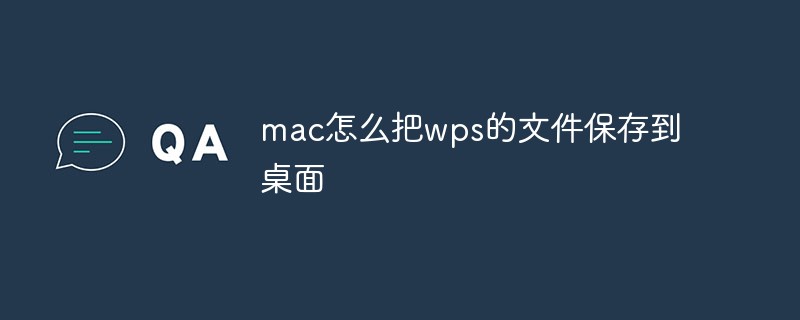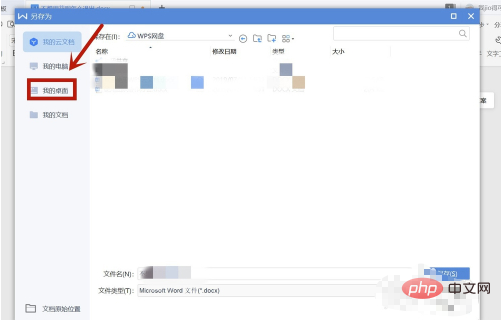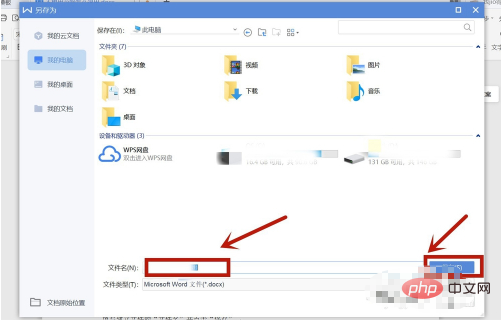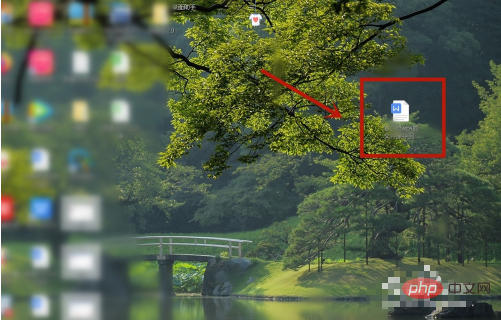WPS ファイルを Mac のデスクトップに保存する方法: まず、デスクトップ上の WPS をダブルクリックして必要なドキュメントを作成し、左上隅のツールバーの [ファイル] をクリックしてから、[名前を付けて保存] をクリックします。ポップアップリストにファイルの保存場所を選択するダイアログが表示されるので、ダイアログの左側にある「マイデスクトップ」をクリックし、最後に「マイデスクトップ」にファイルを作成して保存します。
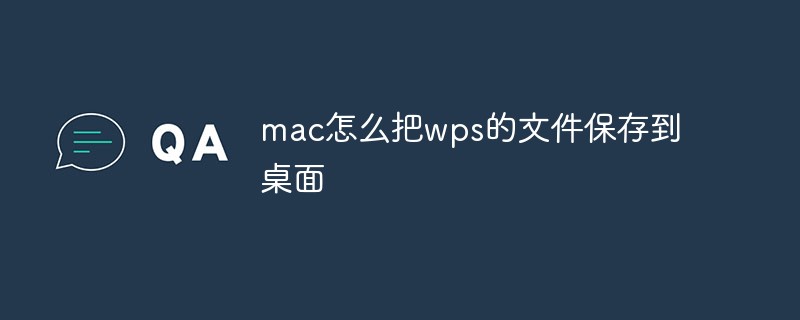
#ステップ 1: デスクトップの WPS 2019 オフィス ソフトウェアをダブルクリックし、WPS2019 オフィス ソフトウェアで必要なドキュメントを作成します。ドキュメントの作成が完了したら、ツールバーの をクリックします。左上隅の「ドキュメント」にあります。

ステップ 2: 次に、選択した「ファイル」機能のポップアップリストで「名前を付けて保存」をクリックすると、ファイルの保存場所を選択するダイアログボックスが表示されます。左側のダイアログボックス「マイデスクトップ」をクリックします。
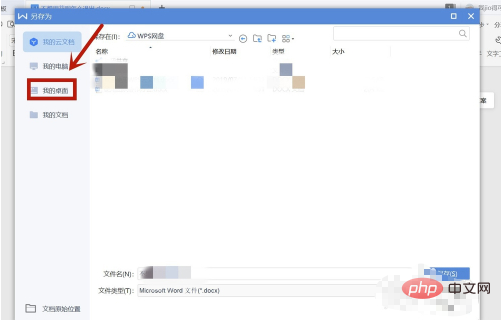
ステップ 3: [名前を付けて保存] ダイアログ ボックスで [マイ デスクトップ] オプションを選択した後、[マイ デスクトップ] に対応する左側のリストに作成ファイルを入力します。デスクトップ」「ファイル名」を選択し、「保存」をクリックします。
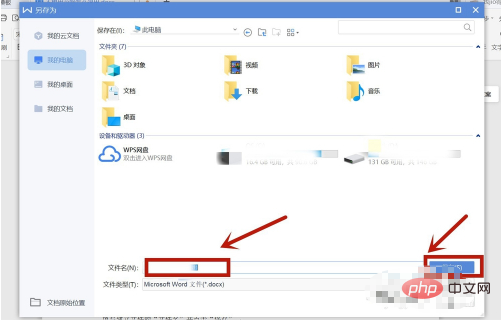
ステップ 4: 上記 3 つの操作により、WPS オフィス ソフトウェアで作成したドキュメントがコンピューターのデスクトップに保存されます。
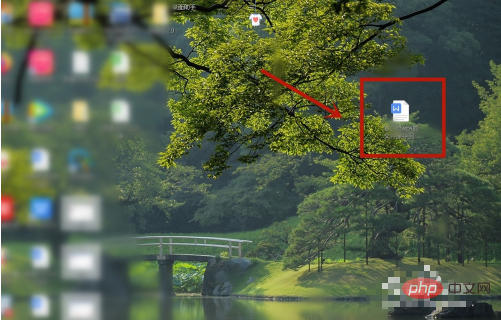
その他のチュートリアル: "
php チュートリアル"
以上がWPSファイルをMacのデスクトップに保存する方法の詳細内容です。詳細については、PHP 中国語 Web サイトの他の関連記事を参照してください。